Источник
Мне очень нравятся качественные изображения обезьян зомби (zombie monkey). В наше время это редкость, обычно их рисуют из спортивного интереса, и они мало напоминают классическую обезьянью нежить.
Так что если это Вас устроит, я опишу, как Вы можете использовать растровые рисунки для использования в своей работе на примере именно зомбо-обезьяны. Вам же, скорее всего, это пригодится при создании логотипа для блока о компании в чертеже, или при создании профиля Вашей детали, чтобы начать моделирование. Естественно Вы можете это сделать в SolidWorks, и действительно – нет ничего проще…
Создаем векторное изображение в SolidWorks используя инструмент «Картинка Эскиза»
Не пытайтесь взорвать мозг (Don’t make that brainpan pop). То, что Вы хотите сделать, это превратить картинку (растровая графика) в сплайны (векторная графика). Векторное изображение легко масштабируется без потерь, растровая графика такого не позволяет. Так как векторная графика по сути это набор сплайнов, Вы легко можете управлять ими и подгонять их.
Итак, возьмем изображение нашего друга обезьяны зомби и воспользуемся инструментом Картинка Эскиза (Sketch Picture) ищем тут: Инструменты, Инструменты Эскиза Картинка Эскиза (Tools, Sketch Tools, Sketch Picture…) чтобы мы смогли использовать картинку. Из всех изображений, которые у Вас есть, лучше всего использовать те, в которых цвета и линии четко разделены между собой. Чтобы начать захват (grabbing) кромок, есть одна вещь, которую Вам лучше сделать первой.
Включаем плагин Автотрасировки (Autotrace add-in)
Если Вы пытались конвертировать картинку в кромки до этого, Вы возможно и не слышали об этом дополнении (add-in). Вам нужно включить его, чтобы появились дополнительные опции в менеджере свойств (Property Manager) для инструмента Картинка Эскиза. Чтобы включить Инструменты, Дополнения (Tools, Add-ins). Этот плагин должен быть где-то недалеко от конца списка.
Импортируем Изображение
Чтобы импортировать изображение в SolidWorks используем команду Картинка Эскиза (Sketch Picture). Она находится тут: Инструменты, Инструменты Эскиза, Картинка Эскиза (Tools, Sketch Tools, Sketch Picture)… Ваше изображение будет помещено левым нижним углом в исходную точку системы координат, а Вы попадете в менеджер свойств инструмента «Картинка Эскиза».
Захват (преобразование, grab) растра
Используйте один из инструментов Выбора (Selection Tools) из набора Настройки тарссировки (Trace Settings), захватите цвет области, для которой хотите чтобы SolidWorks автоматически распознал ее границы. В нашем примере с обезьянкой зомби, я использую инструмент выбора определенного цвета (пипетка). Удерживая клавишу shift, Вы можете выбрать несколько цветных блоков. В каждой выбранной Вами точке будет отображаться специальная метка.
Определение границ
Как только Вы выбрали цвет или область, нажмите на кнопку Применить (Apply) в самом низу чтобы преобразовать границу в кромки. Двигая ползунки над кнопкой Применить мы тут же видим изменения происходящие с границей. Это позволяет Вам улучшить результаты выбора границы для конвертации.
Полезные свойства векторной Зомбо обезьяны
Ну, собственно, и все. Нажмите на завершение команды (зеленая галочка) и теперь у Вас есть полноценный эскиз, с которым Вы можете работать, изменять его, или использовать его как информацию для ссылок и привязок.

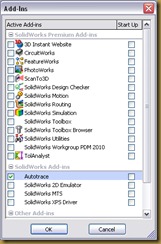
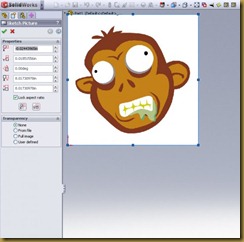
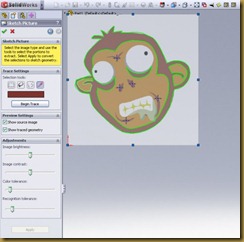

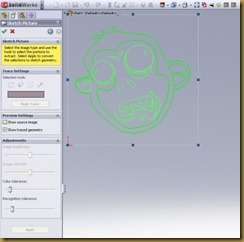
Комментариев нет:
Отправить комментарий